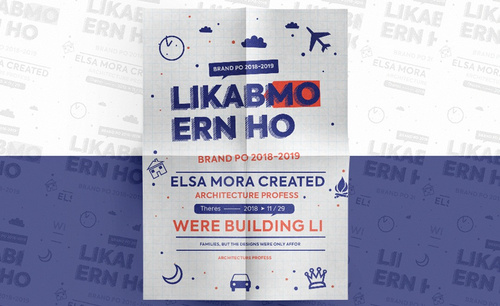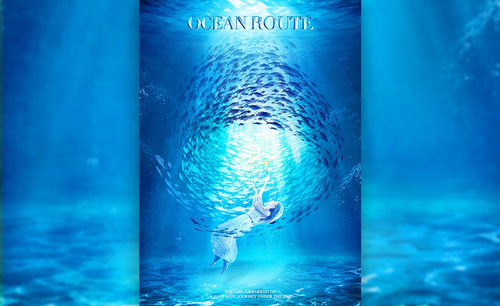怎样用PS制作海洋元素海报
发布时间:暂无
1.打开【ps】,新建【1920*660】画布,填充浅蓝色。

2.使用【矩形选框工具】填充蓝色渐变,按住【alt】拖拽复制,点击【滤镜】-【杂色】-【添加杂色】数量8%,使用【橡皮擦工具】进行擦除,新建图层,使用【画笔工具】进行涂画。
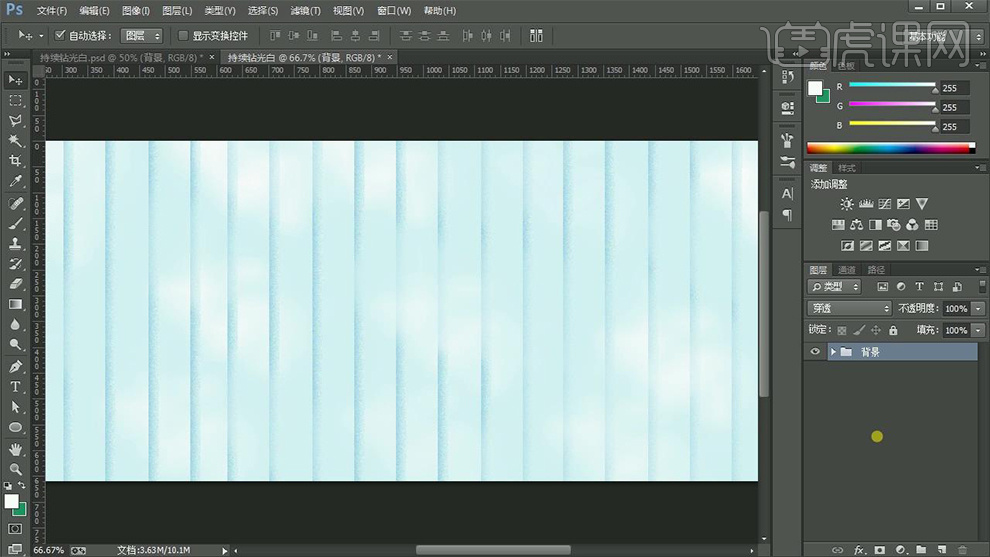
3.新建“产品”组,拖入产品素材,使用【矩形工具】绘制矩形,建立参考线,删除矩形,调整产品位置和大小,打开【图层样式】-【投影】,右键【拷贝图层样式】给其他产品图层。

4.拖入叶子素材,调整位置和大小。

5.新建“文案”组,新建图层,输入文字,打开【图层样式】-【斜面和浮雕】深度1000%、大小10%、角度120、高度30、不透明度75%,【ctrl+j】复制图层,下移、右移2个像素,填充白色,添加投影不透明度30%、距离大小为5。

6.输入文案,【ctrl+t】斜切,使用【矩形选框工具】填充深蓝色,【ctrl+u】明度20%,输入文字,使用【椭圆工具】按住【shift】绘制正圆。

7.拖入点缀素材,模式改为【正片叠底】,使用【橡皮工具】进行擦除。
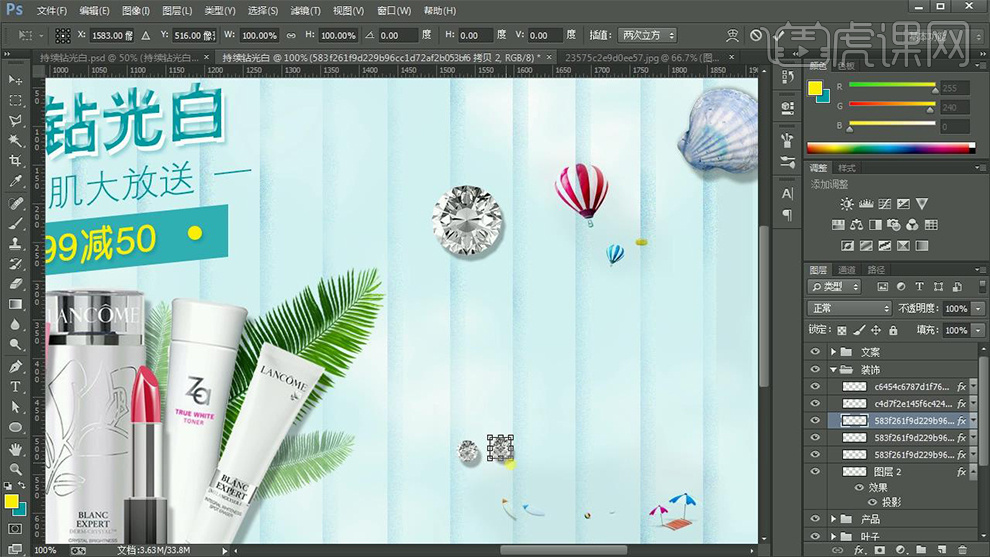
8.最终效果如图所示。